V tomto návode sa naučíte, ako efektívne využívať doplnok prehliadača React Developer Tools. React DevTools rozširujú nástroje pre vývojárov Chrome o špecifické funkcie, ktoré vám pomáhajú lepšie porozumieť štruktúre vašich React komponentov a skúmať ich Props a State. Tento komplexný úvod vám ukáže, ako nainštalovať tento doplnok a ako ho používať vo vašom každodennom vývoji.
Najdôležitejšie poznatky
- Mali by ste nainštalovať nástroje pre vývojárov React, aby ste efektívne analyzovali štruktúru vašich React komponentov v Chrome.
- Získate prehľad o Props, State a hierarchii vašich komponentov.
- Použitie profilerových nástrojov vám môže pomôcť identifikovať výkonnostné problémy vo vašej aplikácii.
Postup krok za krokom
Najprv musíte nainštalovať nástroje pre vývojárov React v prehliadači Chrome. Prejdite na webovú stránku React na adresu react.dev. Tu nájdete informácie o inštalácii doplnku pre rôzne prehliadače. Pre Chrome vyberte možnosť „Inštalovať v Chrome“ a budete presmerovaní do obchodu Chrome Web Store.
Ak chcete využívať rozšírenie, po inštalácii sa uistite, že ste poskytli prístup k nástrojom DevTools. Otvorte vývojárske nástroje (F12) a kliknite na kartu „Rozšírenia“, aby ste potvrdili potrebné povolenia. Na obnovenie stránky sa nové karty zobrazia v nástrojoch DevTools.
Po inštalácii by ste mali vidieť dve nové karty v nástrojoch pre vývojárov Chrome: „Komponenty“ a „Profiler“. Kliknite na „Komponenty“. Tu môžete študovať hierarchiu vašich React komponentov a ich Props. Pri prezeraní webovej stránky si všimnete, že názvy komponentov môžu byť skrátené alebo zminifikované, pretože možno pracujete v produkčnom prostredí.
Ak chcete skúmať konkrétnu komponentu, môžete kliknúť na ikonu troch bodiek v rozhraní nástrojov DevTools a vybrať „Vybrať prvok“. Po kliknutí na príslušnú komponentu na stránke sa zvýrazní a v nástrojoch DevTools okamžite uvidíte, kam patrí vo vašej hierarchii React.
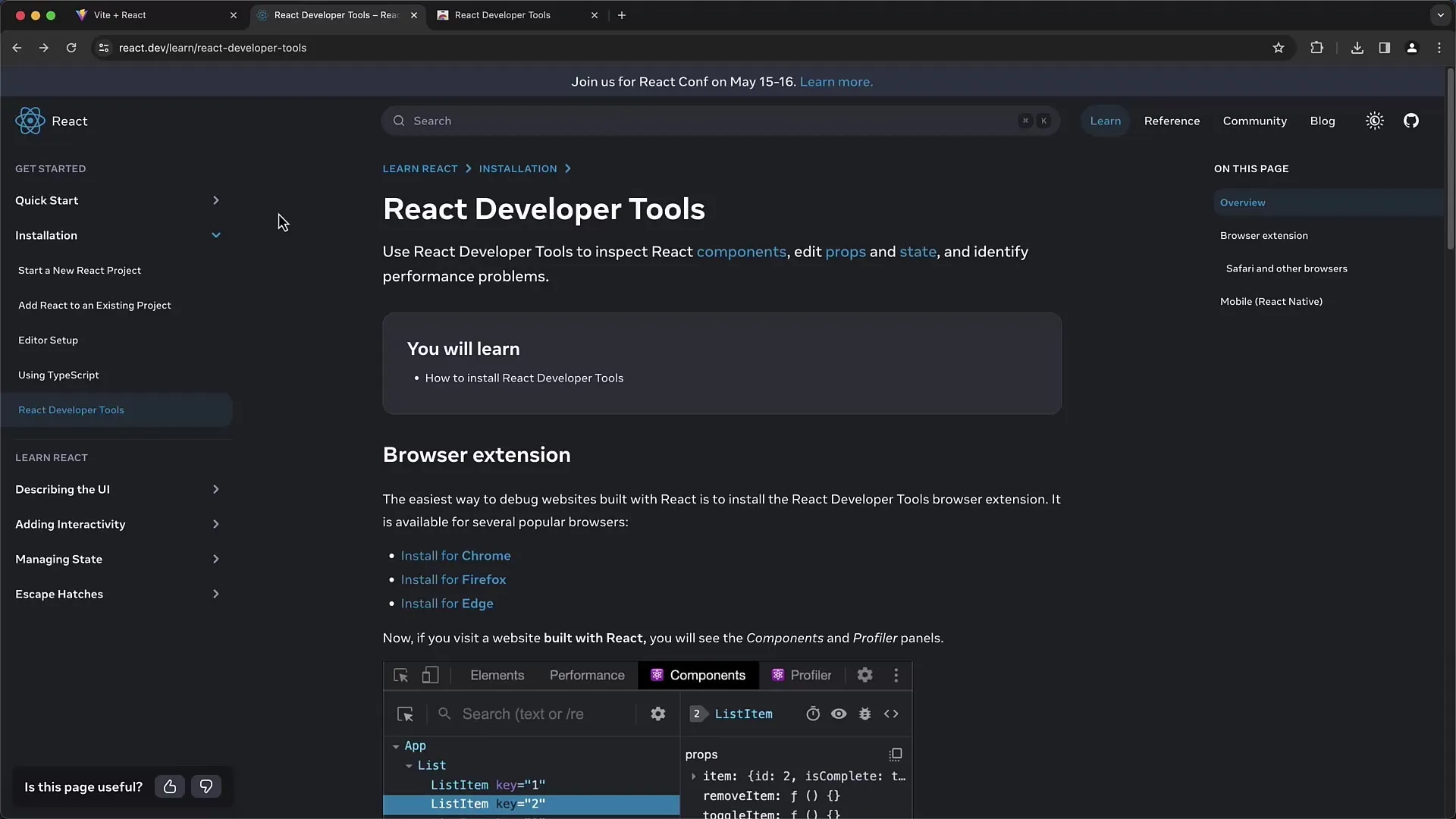
Kliknutím na rôzne komponenty získate prístup ku všetkým Props priradeným týmto komponentom. Uvidíte napríklad „classname“, ktorý určuje, aké CSS triedy sa používajú pre štýlovanie komponentu. Zobrazí sa vám aj kontext, ktorým je komponenta vytvorená.
Ak pracujete so svojimi vlastnými aplikáciami React, uistite sa, že používate laditeľný kód namiesto zminifikovaných produkčných verzií. Týmto spôsobom získate dôležité informácie o názvoch komponentov a ich štruktúre. Napríklad v záložke „Komponenty“ nástrojov React DevTools môžete vidieť komponentu vašej aplikácie a podradené komponenty, ako napríklad „Vstupná“ komponenta.
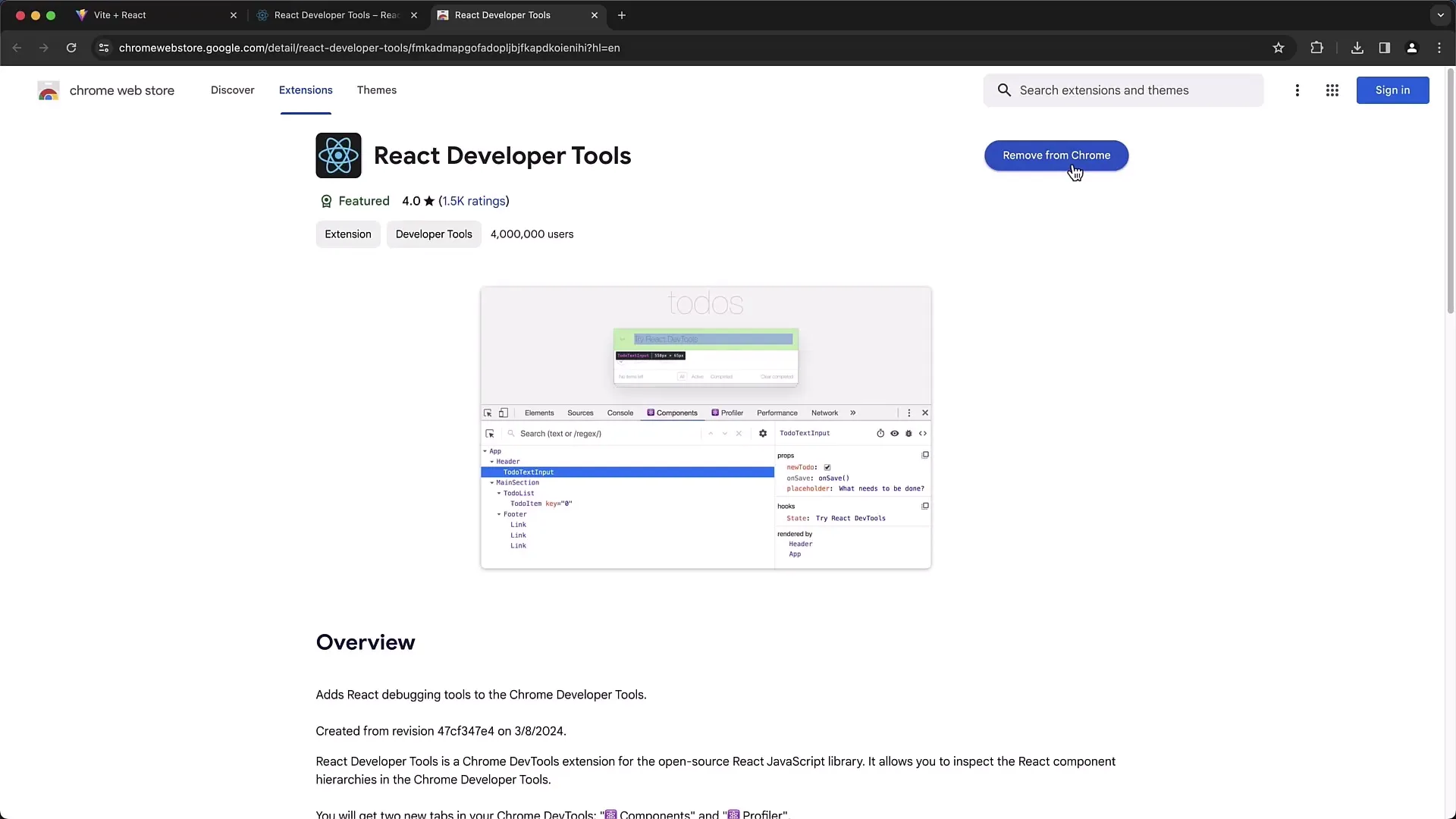
Teraz prejdime k funkcionalite „Profiler“ v nástrojoch React DevTools. Táto funkcia je obzvlášť užitočná pri monitorovaní výkonnosti vášho aplikácie. Môžete spustiť proces záznamu kliknutím na tlačidlo „Spustiť profilovanie“. Pridajte niekoľko prvkov na vytvorenie vykresľovacích operácií a potom kliknite na „Zastaviť“.
Vo vyprofilovacom prostredí získate prehľad o všetkých vykresľovacích operáciách, ich trvaní a dôvodoch, prečo nastali. Napríklad ak zistíte, že sa komponentový element často vykresľuje, môže to naznačovať výkonnostné problémy, ktoré by ste mali podrobnejšie preskúmať.
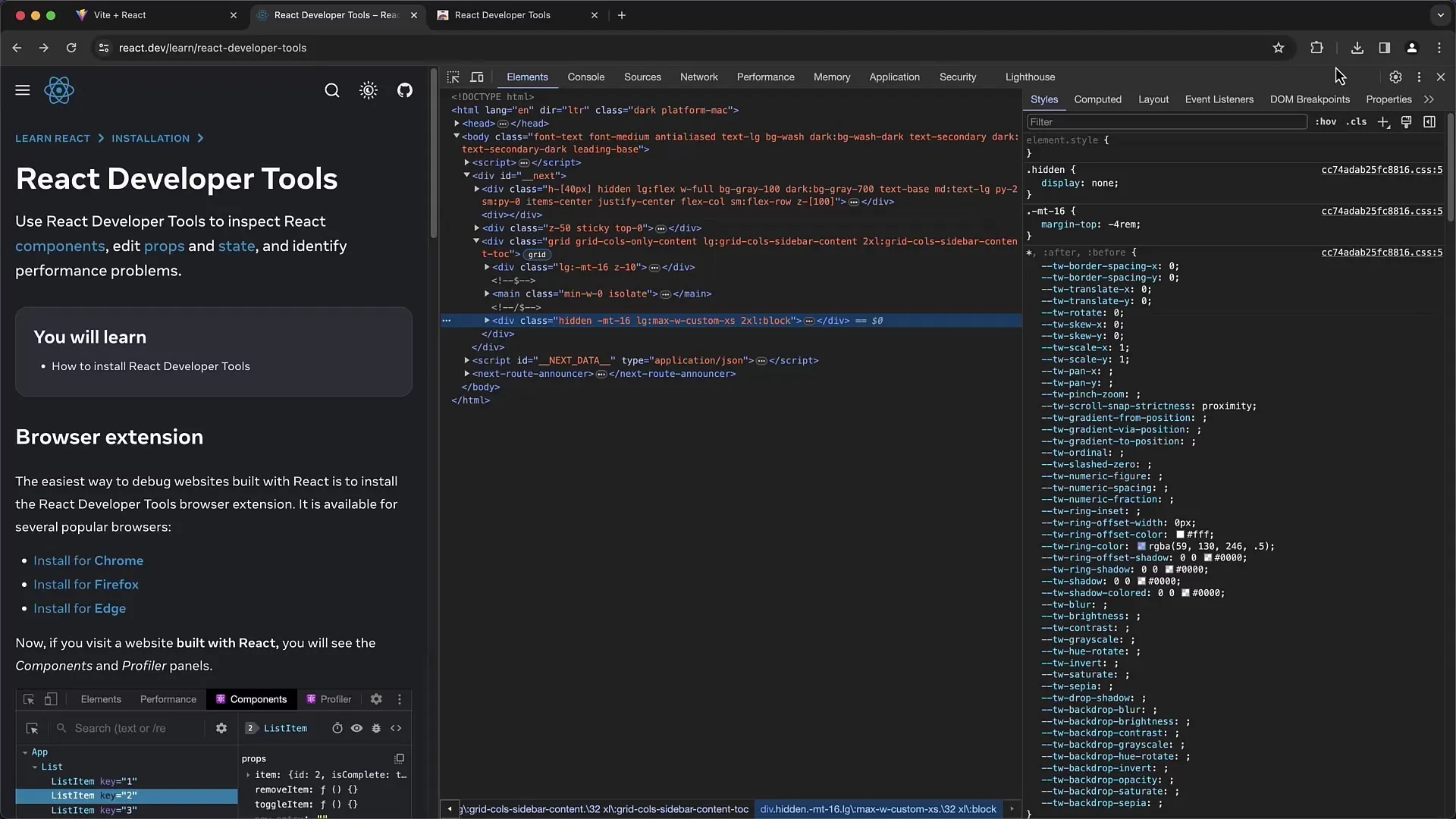
Pri pohľade na zobrazenie „Flame Graph“ môžete sledovať jednotlivé komponenty a ich vykresľovacie operácie. Kliknutím na ne získate ešte podrobnejšie informácie o každej vykresľovacej operácii.
Aby ste ďalej zlepšili výkon vašej aplikácie, mali by ste tiež aktivovať zvýraznenie opakovaných vykresľovaní. V nastaveniach nástrojov React DevTools môžete túto funkciu aktivovať, pomocou ktorej sa počas vykresľovania komponentov zobrazia vizuálne indikácie. Pomôže vám to identifikovať, ktoré časti vašej aplikácie sú často aktualizované a kde je potrebná optimalizácia.
Majte na pamäti aj ostatné funkcie v nástrojoch DevTools. Môže existovať ďalšie užitočné funkcie, ktoré vám môžu pomôcť v procese vývoja. Zoznámte sa s rôznymi nastaveniami a ich výhodami.
Zhrnutie
V tomto návode ste sa naučili, ako nainštalovať a používať nástroje React Developer Tools. Tieto nástroje poskytujú cenné informácie o štruktúre a výkonnosti vašich aplikácií React. Môžete sledovať Props, State a vykresľovacie operácie, aby ste optimalizovali svoju aplikáciu. Vyskúšajte predstavené funkcie a preskúmajte, ako vám môžu pomôcť pri vašich projektoch.
Často kladené otázky
Ako nainštalujem React Developer Tools v Chrome?Choď na stránku react.dev, klikni na "Inštalovať v Chrome" a postupuj podľa pokynov v Obchode Chrome Web.
Ako povolím prístup k React DevTools?Otvor Developer Tools, prejdi na kartu „Rozšírenia“ a potvrď prístup. Potom stránku znova načítaj.
Čo môžem vidieť na karte „Komponenty“?Na karte „Komponenty“ môžeš vidieť hierarchiu tvojich React komponentov a ich Props a analyzovať ich.
Ako môžem monitorovať výkon svojej React aplikácie?Využi kartu „Profiler“ na monitorovanie a analýzu renderovacích operácií. Môžeš začať záznamy a skontrolovať dĺžku renderovacích operácií.
Ako aktivujem zvýraznenie opätovného vykresľovania v React DevTools?Choď do nastavení DevTools a aktivuj možnosť Zvýraznenie opätovného vykresľovania, aby si počas vykresľovania dostal vizuálne indície.


